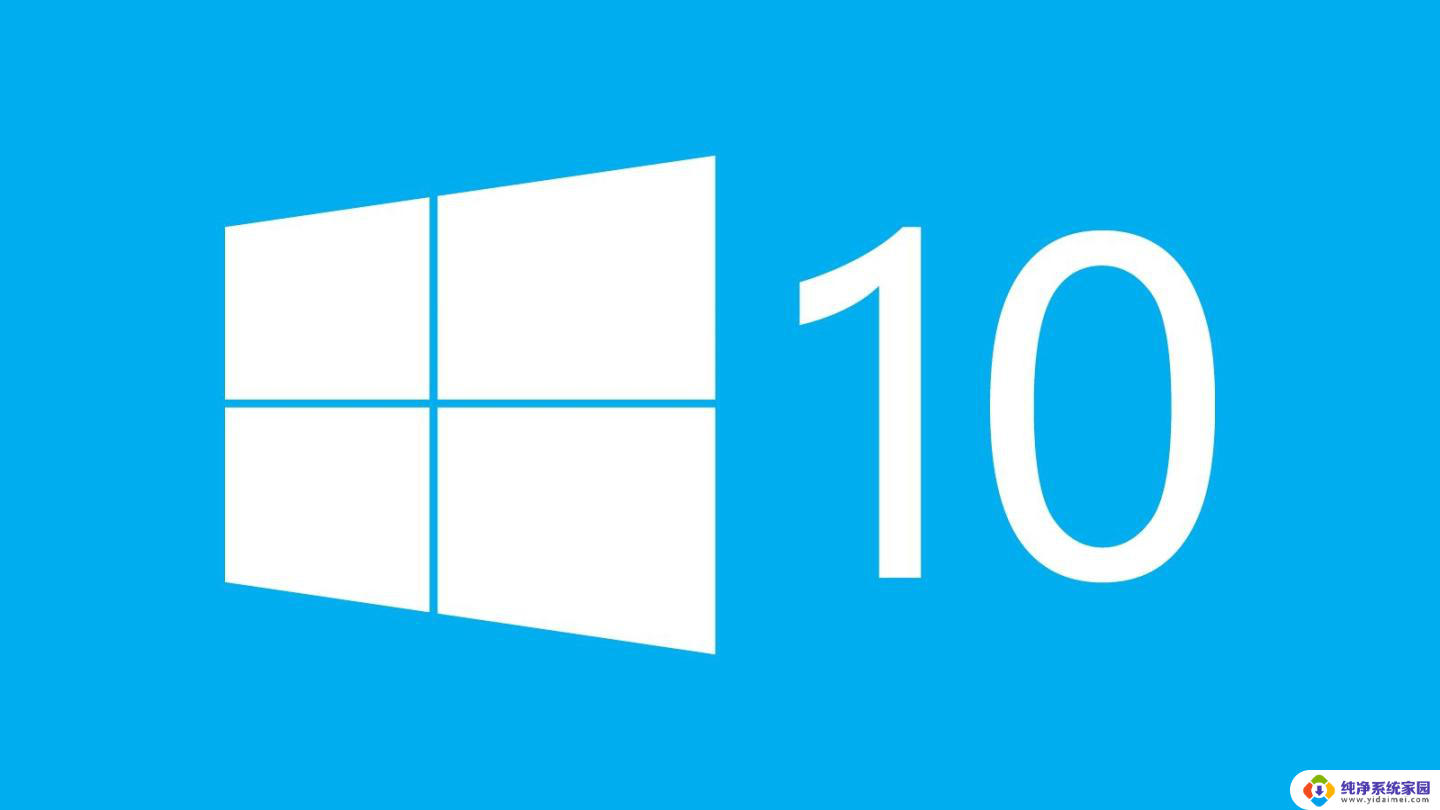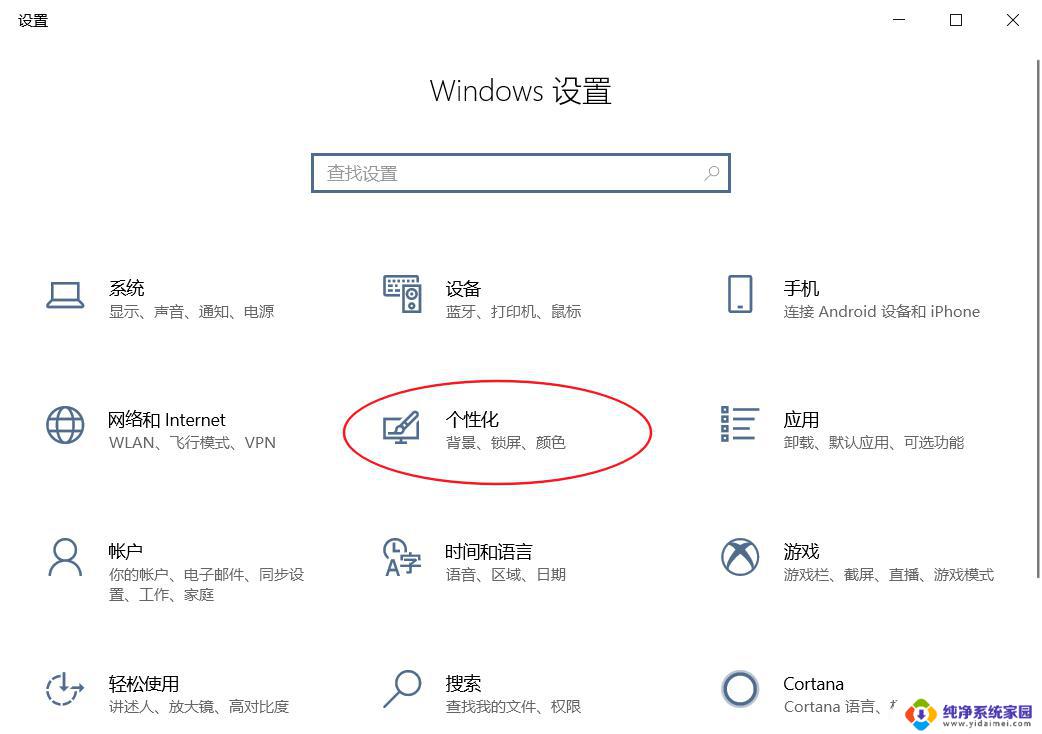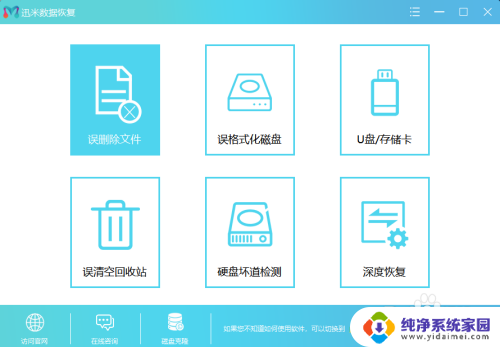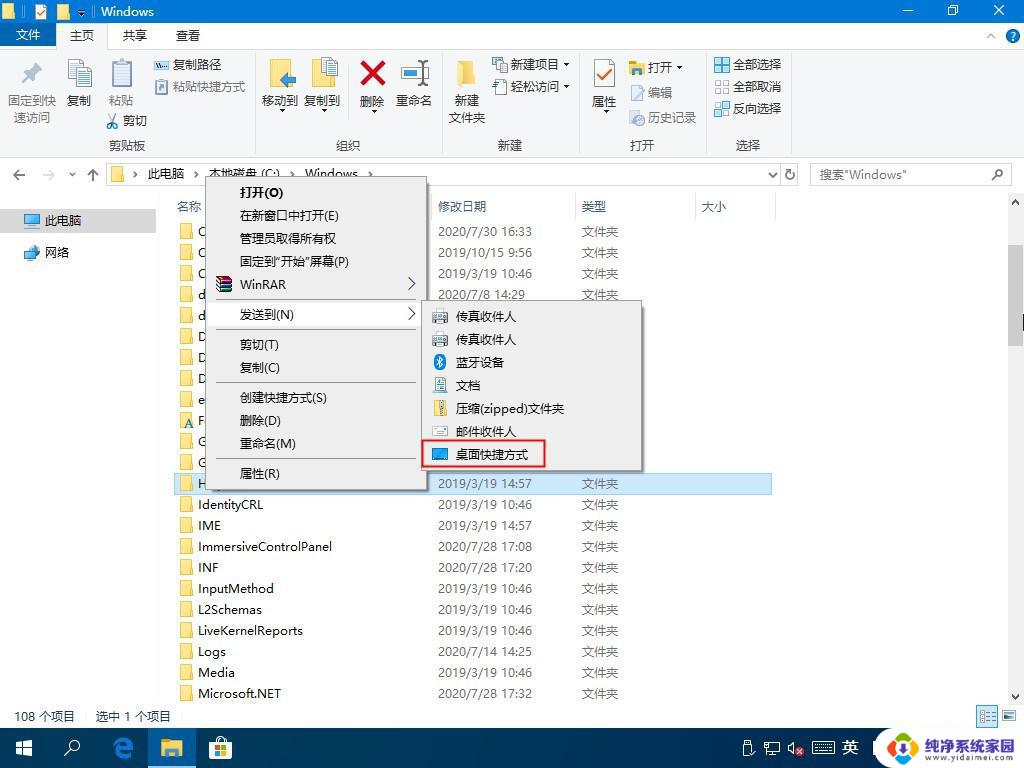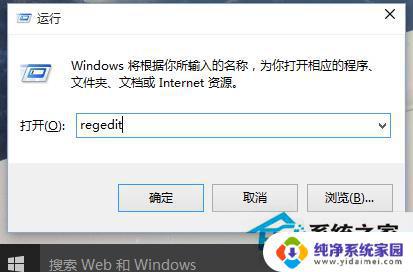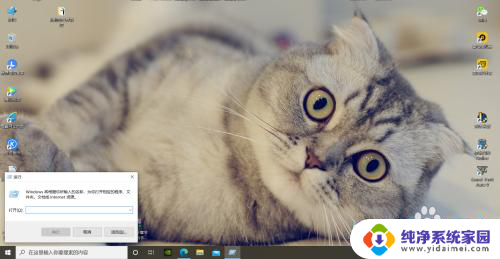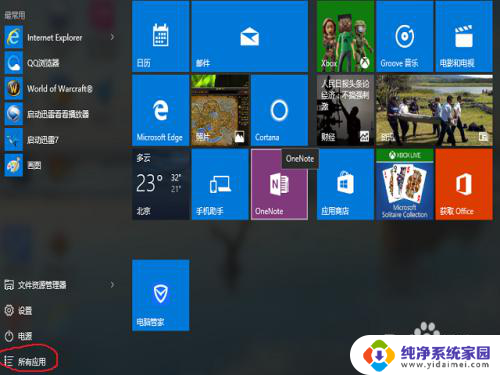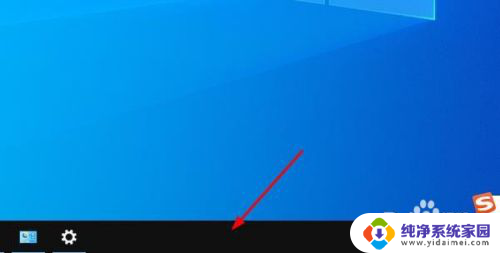win10桌面快捷方式不见了 Windows 10桌面快捷方式丢失了怎么恢复
Windows 10桌面快捷方式的丢失可能会给我们的电脑使用带来一些困扰,当我们习惯于使用桌面快捷方式来快速访问我们常用的应用程序或文件时,突然发现它们不见了,我们可能会感到不知所措。幸运的是我们可以采取一些简单的步骤来恢复丢失的桌面快捷方式。无论是通过系统设置、文件资源管理器还是使用特定的命令提示符命令,我们都有多种方法可以尝试恢复丢失的桌面快捷方式。在本文中我们将探讨一些常见的原因导致桌面快捷方式丢失的可能性,并提供一些解决方法,以帮助我们轻松恢复丢失的快捷方式。
具体方法:
1.右键点击“任务栏”。
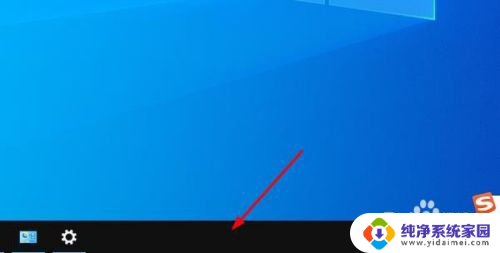
2.将鼠标悬停在“工具栏”选项。
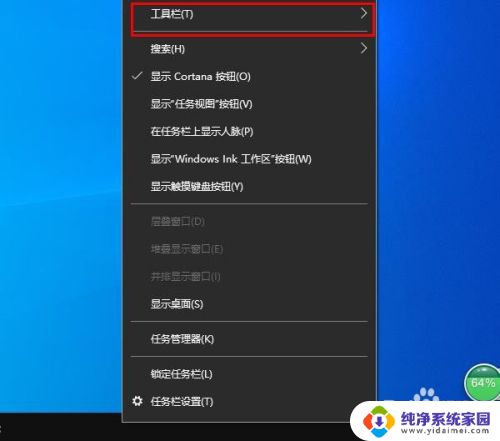
3.在出现的子菜单里,单击“桌面”。
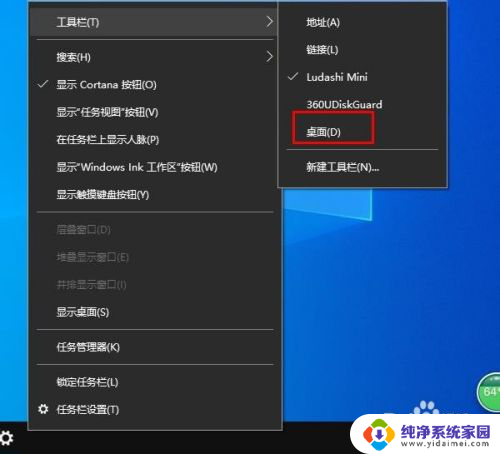
4.这时,在任务栏的右侧会出现“桌面”两个字。
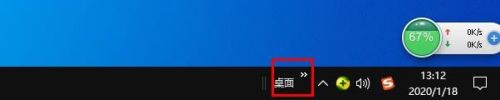
5.点击“桌面”右上角的双箭头。

6.此时,你会看到整个桌面图标列表。选择丢失的图标,并右键单击。我们以“控制面板”为例。
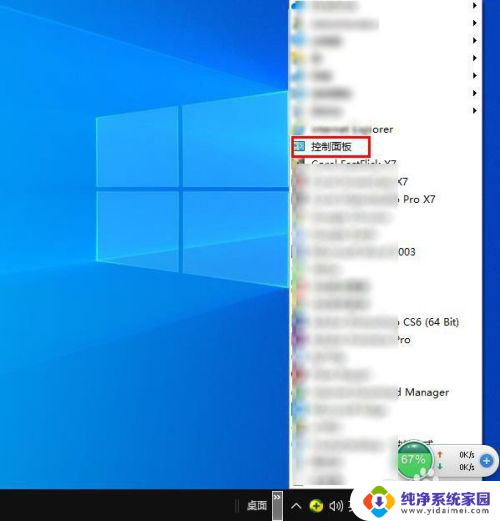
7.右键单击“创建快捷方式”。

8.在出现的询问对画框里,选择“是”。至此,丢失的图标又回到了桌面。
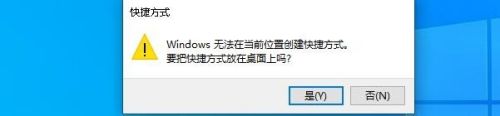
以上就是解决win10桌面快捷方式不见的所有内容,如果你遇到了这种情况,可以根据本文提供的方法尝试解决,希望这篇文章能对你有所帮助。